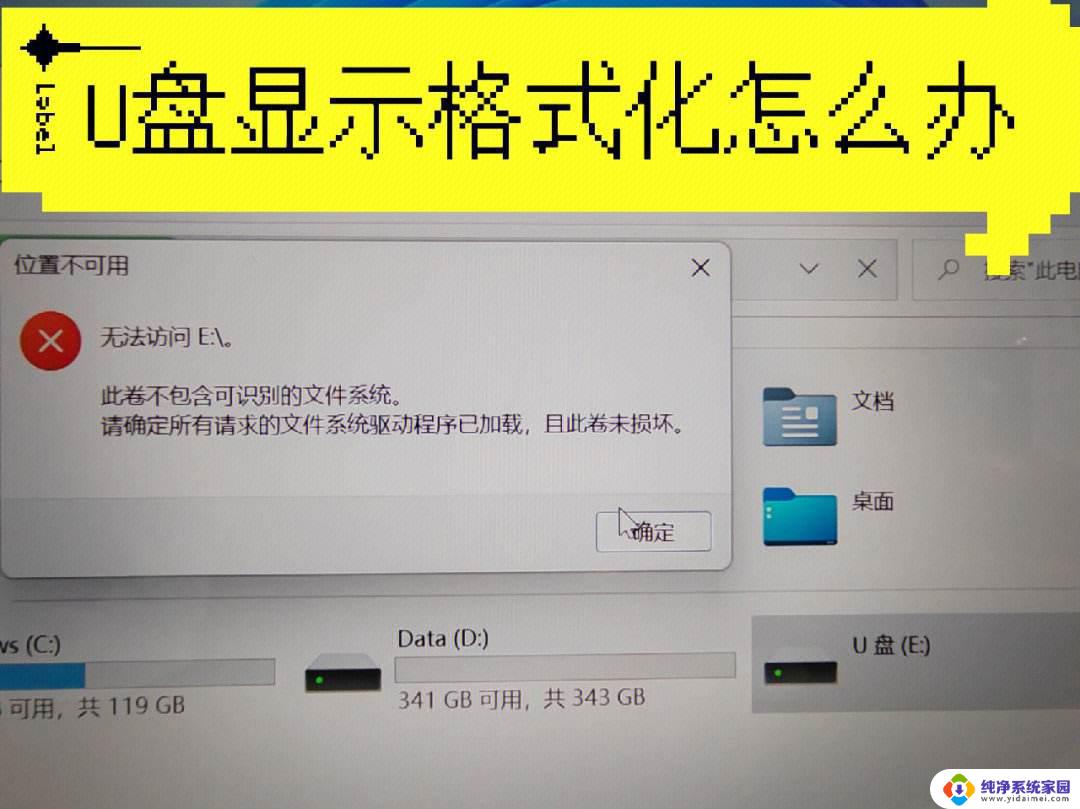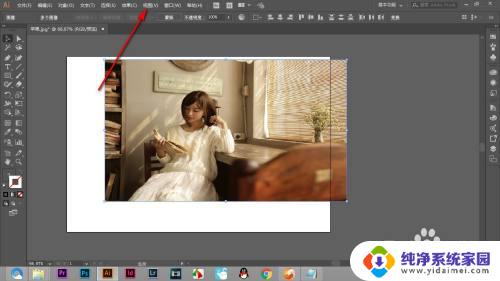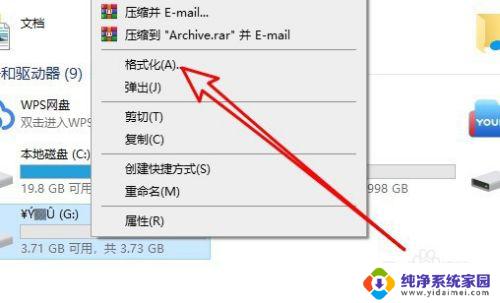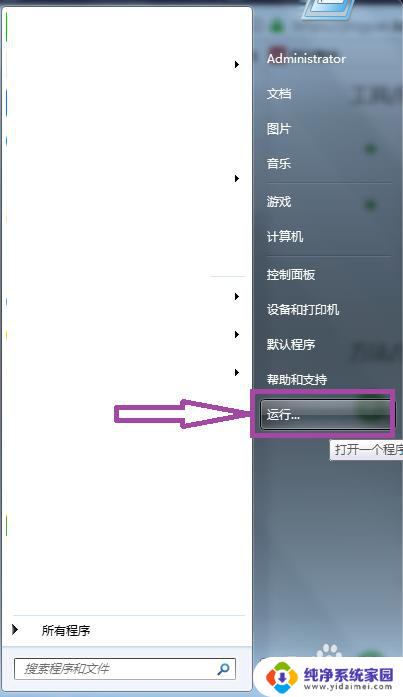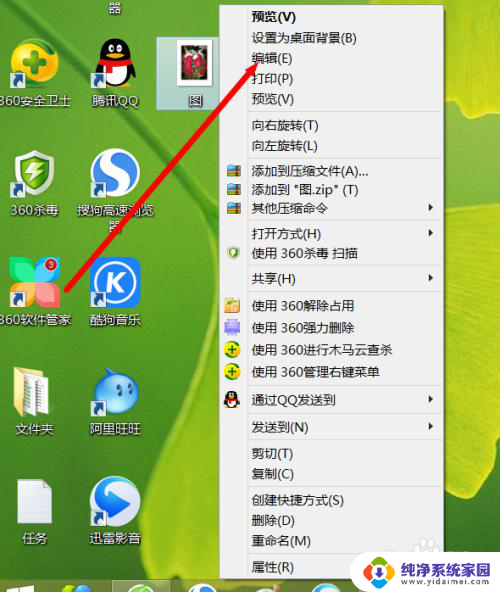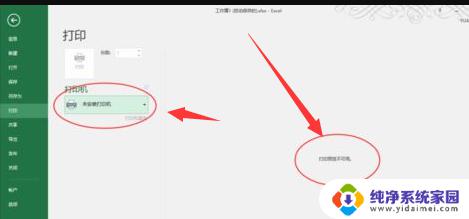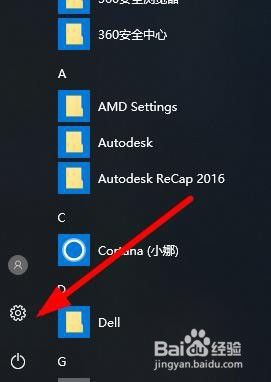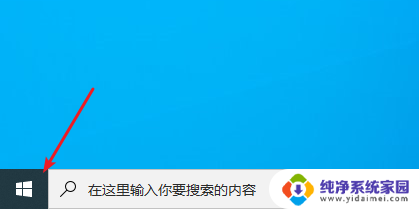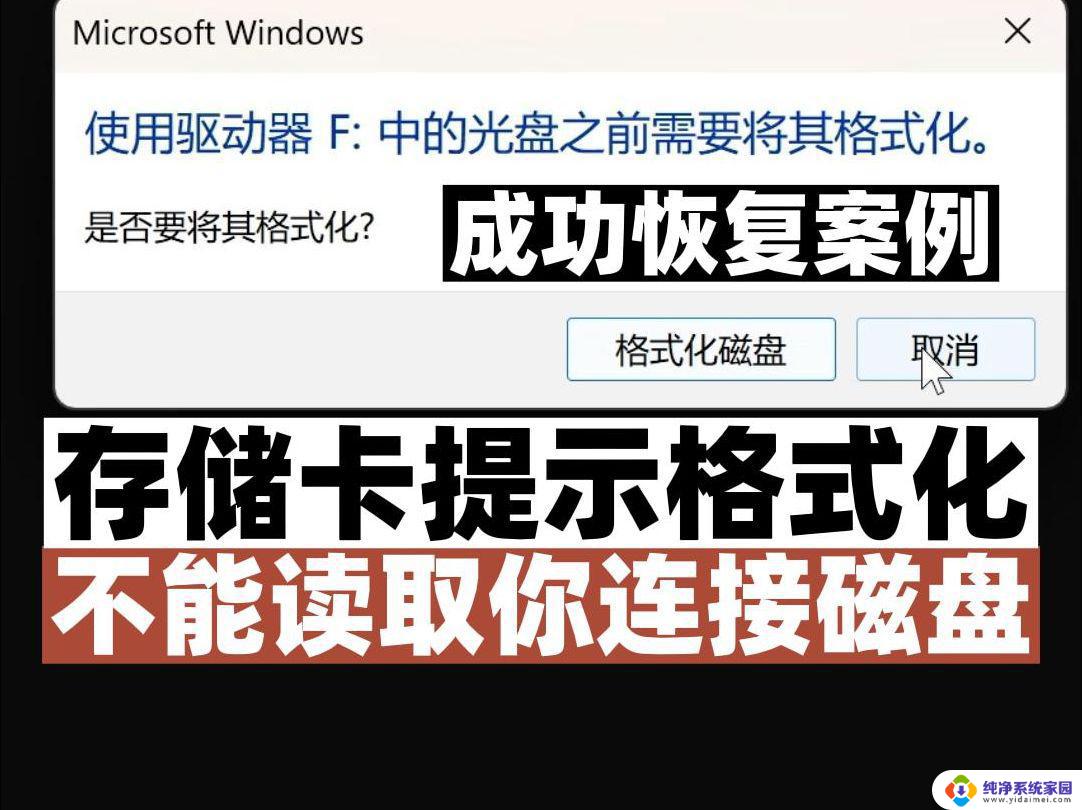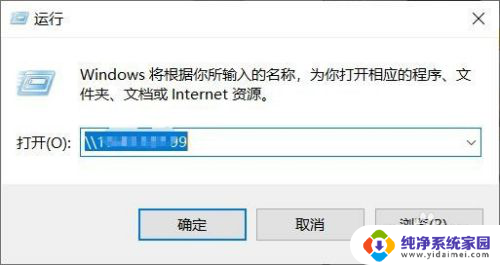ai无法完成预览怎么解决 AI预览无法完成怎么办
更新时间:2023-12-14 11:00:52作者:jiang
在当今技术日益发达的时代,人工智能(AI)已经渗透到我们生活的方方面面,为我们带来了诸多便利,有时我们可能会遇到AI无法完成预览的问题,这给我们的工作和生活带来了一些困扰。面对AI预览无法完成时,我们应该如何解决呢?在本文中我们将探讨一些可能的解决方法,希望能为大家提供一些有益的建议。
具体方法:
1.我们打开AI,导入一张素材,如下图所示;

2.然后我们点击上方菜单栏的编辑;

3.然后我们在弹出的选项中选择首选项,接着选择增效工具与暂存盘;
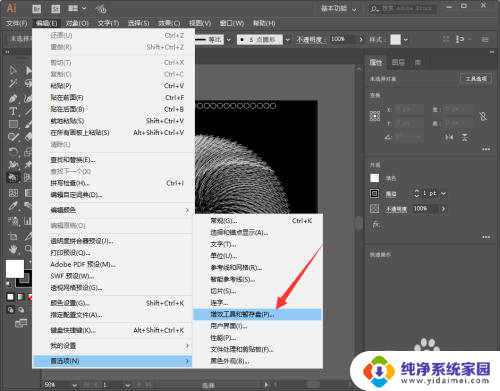
4.接着我们将暂存盘设置为电脑内存比较大的盘即可;
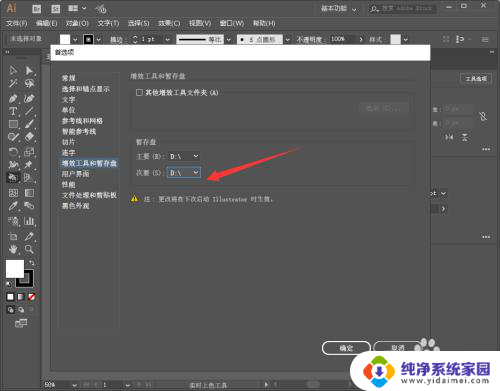
5.如果预览的时候出现了轮廓,如下图。怎么办呢?

6.我们点击菜单栏视图--在CPU上预览即可。
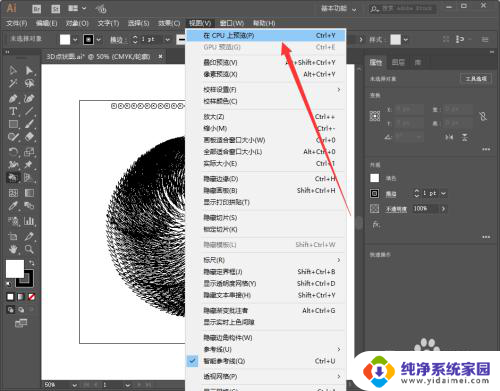
以上是关于如何解决AI无法完成预览的全部内容,如果您遇到这种情况,可以按照以上方法进行解决,希望这些方法能够对您有所帮助。